下面是Ubuntu 常用快捷键——记住这些会让你更加得心应手哦!
参看:Ubuntu 12.04常用快捷键——记住这些你就是高手啦!
桌面
ALT + F1: 聚焦到桌面左侧任务导航栏,可按上下键导航。
ALT + F2: 运行命令
ALT + F4: 关闭窗口
ALT + TAB: 切换程序窗口
ALT + 空格: 打开窗口菜单
PRINT: 桌面截图
SUPER: 打开Dash面板,可搜索或浏览项目,默认有个搜索框,按“下”方向键进入浏览区域(SUPER键指Win键或苹果电脑的Command键)
在Dash面板中按CTRL + TAB: 切换到下一个子面板(可搜索不同类型项目,如程序、文件、音乐)
SUPER + A: 搜索或浏览程序(Application)
SUPER + F: 搜索或浏览文件(File)
SUPER + M: 搜索或浏览音乐文件(Music)
Orca读屏软件
启动Orca: SUPER + A,然后输入orca,然后回车
ORCA + 空格: 显示首选项对话框(ORCA键是指Insert插入键或CAPS LOCK大小写转换键,取决于设置)
ORCA + t: 读当前时间
ORCA + tt: 读当前日期
ORCA + s: 切换合成语音开关
ORCA + /: 朗读标题
ORCA + //: 朗读状态栏
ORCA + 分号: 朗读整个文件
ORCA + Q: 退出Orca
更多快捷键请参考Orca首选项的键绑定标签页
Firefox浏览器
进入Firefox的方法:
1. SUPER + A,然后按firefox,回车。这个是在Dash面板中搜索应用程序运行。事实上,只要按fir就能定位到Firefox程序。
2. ALT,然后按firefox,回车。这个相当于在命令行运行一条命令。
3. 在终端中按firefox&,回车。这个适用于以终端作为主要操作窗口的用户,使用TAB键还可以自动补全命令(只需输入前几个字母再按TAB键)。&在shell中是后台运行的意思,这样终端就不会被Firefox独占。
CTRL + T: 新建标签页
CTRL + W: 关闭标签页
CTRL + SHIFT + T: 重新打开最近关闭的一个标签页
CTRL + TAB: 切换到下一个标签页
CTRL + SHIFT + TAB: 切换到上一个标签页
ALT + [1-8]: 跳到制定标签页
ALT + 9: 跳到最后一个标签页
CTRL + L: 跳到地址栏
ESC: 停止加载当前页面
CTRL + K: 跳到搜索引擎输入框
CTRL + F: 在当前页面中搜索
/: 快速查找。在Linux中很多程序(如VI、Man、Less)都使用/作为搜索的快捷键,并且可使用正则表达式查找。但在Firefox中没有正则表达式搜索的功能。
CTRL + D: 收藏到书签
ALT + 左方向键: 后退
ALT + v: 前进
CTRL + Q: 退出
Gedit文本编辑器
启动gedit:SUPER + A,然后按gedit,回车
CTRL + N: 新建文档
CTRL + W: 关闭文档
CTRL + S: 保存
CTRL + SHIFT + S: 另存为
CTRL + S: 搜索
CTRL + H: 搜索并替换
CTRL + I: 跳到某一行
CTRL + C: 复制
CTRL + V: 粘贴
CTRL + X: 剪切
CTRL + Q: 退出
Nautilus文件管理器
启动Nautilus的方法:
1. SUPER + 1,这个方法仅适用于Nautilus在左边快速启动的位置没有改变的情况。
2. SUPER + A,然后输入nautilus,然后回车
F2: 重命名
CTRL + 1: 图标视图
CTRL + 2: 列表视图
CTRL + T: 新建标签页
CTRL + W: 关闭标签页
CTRL + D: 收藏到书签
CTRL + Q: 退出
Nautilus还有很多和Firefox一致的快捷键。
Rhythmbox音频播放器
CTRL + 空格: 播放/暂停
ALT + 右方向键: 下一首
ALT + 左方向键: 上一首
CTRL + 上方向键: 增大音量
CTRL + 下方向键: 减少音量
CTRL + U: 随机播放
CTRL + R: 重复播放
CTRL + Q: 退出
Terminal终端
CTRL + ALT + T: 打开终端
TAB: 自动补全命令或文件名
CTRL + SHIFT + V: 粘贴(Linux中不需要复制的动作,文本被选择就自动被复制)
CTRL + SHIFT + T: 新建标签页
CTRL + D: 关闭标签页
CTRL + L: 清除屏幕
CTRL + R + 文本: 在输入历史中搜索
CTRL + A: 移动到行首
CTRL + E: 移动到行末
CTRL + C: 终止当前任务
CTRL + Z: 把当前任务放到后台运行(相当于运行命令时后面加&)
~: 表示用户目录路径
如何打开一个程序
以“系统配置”为例,先按SUPER + A,SUPER即Win键,然后切换到中文输入法,输入“系统配置”,按回车即打开程序。
补充部分:
gg: 到文首
Shift + g: 到文尾
f11 可以将界面放大
f10 可以打开终端
U 撤销
ctrl + r 反撤销
YY 复制
P 粘贴
DD 删除
ctrl + shift + N 新建终端
ctrl + shift + Q 关闭终端
ctrl + shift + T 两个终端合在一起
命令模式下,VS xxx.c 左右分屏 / SV xxx.c 上下分屏 ctrl + W + W 屏幕切换
命令模式下,%s/原字符串/新字符串/g 字符串替换
shift + Z + Z 关闭终端
shift + 8 代码高亮 按 N 可以选择跳转
shift + 5 跳转到{}
+= 可以行对齐
ctrl + N 自动补齐
shift + V 行选
ctrl + V 列选
home 移动光标到本行的开头
end 移动光标到本行的结尾
ctrl + H 为显示隐藏文件或者 ls -a
ctrl-调小 ctrl shift+调大
mkdir /opt/test/test -p 创建多级文件
du -h 查看文件大小
df 检查磁盘空间占用情况
cal 显示日历
ls -l > test 将ls遍历的内容追加写入test中
Ctrl + v: 进入VISUAL BLOCK 模式
Shift + i: 进入行首插入模式
输入注释符号: 开始注释
按两次esc: 完成注释
ctrl + v: 进入VISUAL BLOCK模式,选择要取消注释的部分。
d: 取消注释。
查找命令
/pattern<Enter> :向下查找pattern匹配字符串
?pattern<Enter>:向上查找pattern匹配字符串
使用了查找命令之后,使用如下两个键快速查找:
n:按照同一方向继续查找
N:按照反方向查找
vim 查找替换
1.
:s/vivian/sky/ 替换当前行第一个 vivian 为 sky
:s/vivian/sky/g 替换当前行所有 vivian 为 sky
2.
:n,$s/vivian/sky/ 替换第 n 行开始到最后一行中每一行的第一个 vivian 为 sky
:n,$s/vivian/sky/g 替换第 n 行开始到最后一行中每一行所有 vivian 为 sky
(n 为数字,若 n 为 .,表示从当前行开始到最后一行)
3.
:%s/vivian/sky/(等同于 :g/vivian/s//sky/) 替换每一行的第一个 vivian 为 sky
:%s/vivian/sky/g(等同于 :g/vivian/s//sky/g) 替换每一行中所有 vivian 为 sky
4.
可以使用 # 作为分隔符,此时中间出现的 / 不会作为分隔符
:s#vivian/#sky/# 替换当前行第一个 vivian/ 为 sky/
5.
删除文本中的^M
问题描述:对于换行,window下用回车换行(0A0D)来表示,Linux下是回车(0A)来表示。这样,将window上的文件拷到Unix上用时,总会有个^M.请写个用在unix下的过滤windows文件的换行符(0D)的shell或c程序。
· 使用命令:cat filename1 | tr -d “^V^M” > newfile;
· 使用命令:sed -e “s/^V^M//” filename > outputfilename。需要注意的是在1、2两种方法中,^V和^M指的是Ctrl+V和Ctrl+M。你必须要手工进行输入,而不是粘贴。
· 在vi中处理:首先使用vi打开文件,然后按ESC键,接着输入命令:%s/^V^M//。
· :%s/^M$//g
如果上述方法无用,则正确的解决办法是:
· tr -d "\r" < src >dest
· tr -d "\015" dest
· strings A>B
6.
其它
利用 :s 命令可以实现字符串的替换。具体的用法包括:
:s/str1/str2/ 用字符串 str2 替换行中首次出现的字符串 str1
:s/str1/str2/g 用字符串 str2 替换行中所有出现的字符串 str1
:.,$ s/str1/str2/g 用字符串 str2 替换正文当前行到末尾所有出现的字符串 str1
:1,$ s/str1/str2/g 用字符串 str2 替换正文中所有出现的字符串 str1
:g/str1/s//str2/g 功能同上
从上述替换命令可以看到:g 放在命令末尾,表示对搜索字符串的每次出现进行替换;不加 g,表示只对搜索
字符串的首次出现进行替换;g 放在命令开头,表示对正文中所有包含搜索字符串的行进行替换操作。
下面是 Windows 常用快捷键:
ATL + TAB 切换窗口
F2 重命名
F5 一键刷新
shift 便捷选择
ctrl + A 全选
ctrl + B 加粗
ctrl + C 复制
ctrl + D 收藏
ctrl + F 查找
ctrl + N 新建
ctrl + O 打开
ctrl + P 打印
ctrl + X 剪切
ctrl + U 加下划线
ctrl + Z 撤销
ctrl + Y 重做
ctrl + R 刷新
ctrl + S 保存
ctrl + V 粘贴
ctrl + W 关闭窗口
ctrl + ESC 打开开始菜单
ctrl + TAB 切换页面
ctrl + shift 切换输入法
ctrl + ATL + A qq截取屏幕
ctrl + ATL + DEL 任务管理
win + L 一键锁屏
win + D/M 瞬回桌面
win + R 运行程序
win + T 切换界面
ATL+F4 关机









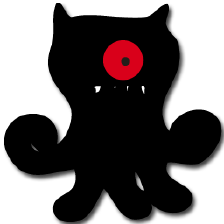

















 2635
2635

 被折叠的 条评论
为什么被折叠?
被折叠的 条评论
为什么被折叠?










